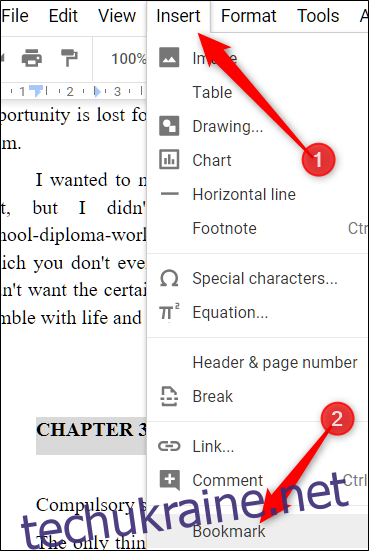Документи можуть бути досить довгими. Закладки дають змогу посилатися на певне місце у файлі Документів Google, полегшуючи перехід назад (або спрямування когось іншого) до певного розділу. Нижче описано, як ви можете додати певні місця в закладки в Документах Google.
Як створити закладку для певних місць у файлі Google Docs
Вставлення закладки у ваш файл схоже на створення посилання, яке переходить безпосередньо до точки вашого документа. Закладки відображаються лише під час перегляду документа на комп’ютері і не відображатимуться, якщо ви його роздрукуєте.
Щоб створити закладку в певному місці файлу Google Docs, виділіть (або помістіть точку вставки) потрібне місце. Відкрийте меню «Вставка», а потім натисніть команду «Закладка».
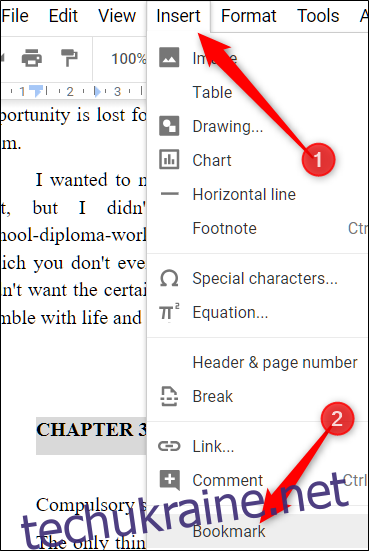
Поруч зі словом має з’явитися синя стрічка закладки. Натисніть його, щоб відкрити два варіанти: «Посилання» та «Видалити».
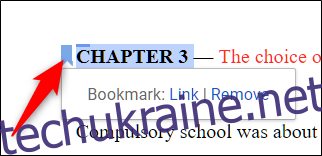
Клацніть правою кнопкою миші «Посилання» та виберіть «Копіювати адресу посилання», щоб скопіювати посилання в буфер обміну.
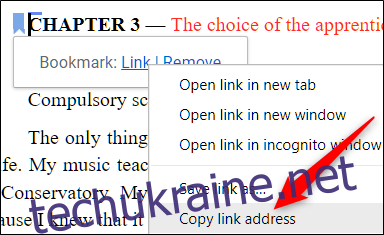
З цим посиланням ви можете робити все, що зазвичай робите з URL-адресою: надіслати його комусь, додати до вибраного, вставити на іншу сторінку чи документ або навіть використовувати його для створення змісту. При використанні URL-адреса спрямовує вас саме до цієї частини вашого документа.
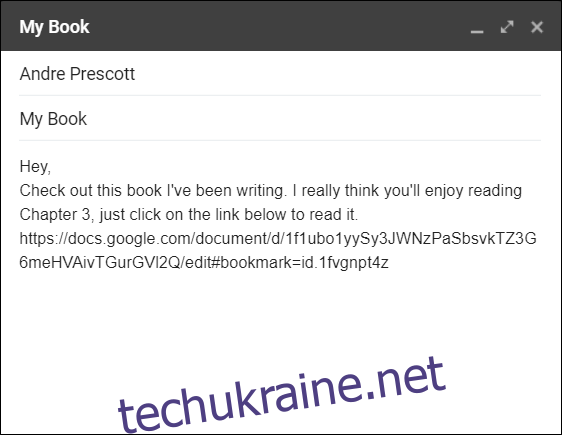
Якщо вам більше не потрібно посилання на закладку в документі, натисніть синю стрічку, а потім натисніть «Видалити», щоб видалити посилання.
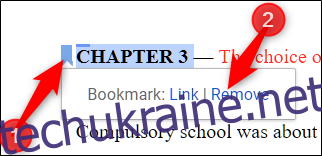
Якщо ви хочете додати більше однієї закладки, повторіть наведені вище кроки, щоб створити посилання на різні частини вашого документа.
Бонус: Ви також можете додати певний слайд у закладки в Google Slides. Натисніть на певний слайд, а потім скопіюйте URL-адресу з адресного рядка. Кожен слайд має унікальну URL-адресу.
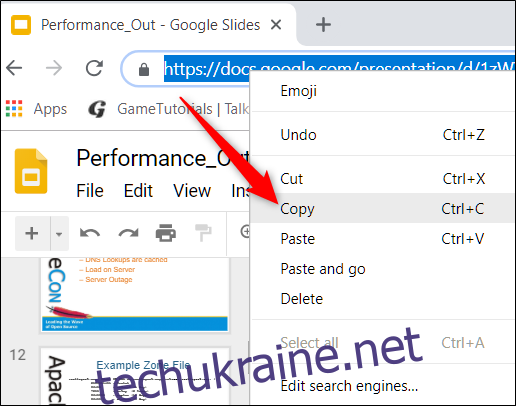
Додавання закладок — це простий спосіб навігації по великому файлу та посилання на певні розділи документа. Це набагато легше, ніж щоразу починати з початку і прокручувати все.